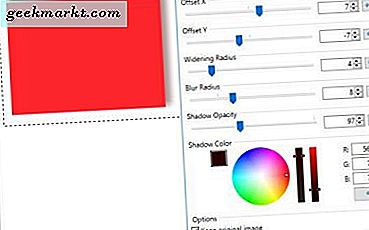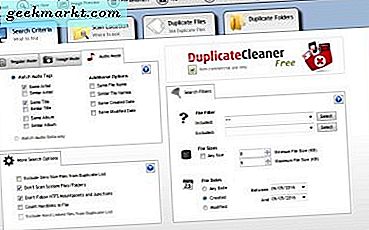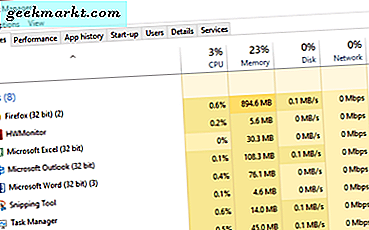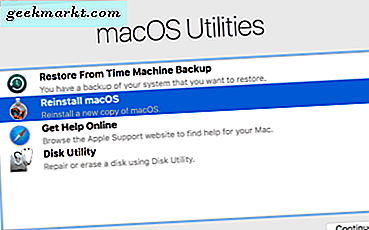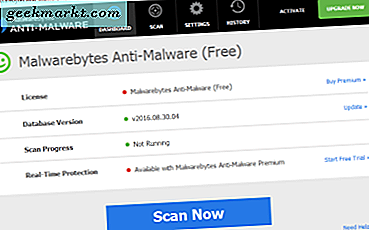
Geloof het of niet, het probleem van Svchost.exe (netsvcs) veroorzaakt een hoog CPU-gebruik is al sinds de begintijd van Windows 7. Het is nog steeds iets dat Windows-gebruikers bijna tien jaar teisteren en nog steeds handmatige interventie nodig heeft om aan te pakken wanneer het gebeurt in Windows 10. Als u Svchost.exe (netsvcs) wilt stoppen waardoor een hoog CPU-gebruik wordt veroorzaakt, zijn er een paar dingen die u kunt doen.
Svchost.exe is een 'ouder'-service die Windows' kind'-services beheert. Het is een essentieel en integraal onderdeel van Windows en is niet de service die het probleem veroorzaakt. De boosdoener is 'netsvcs'. De netsvcs-service bevat enkele belangrijke elementen van Windows, zoals Windows Update, Logboeken, Thema's, Profielen, Taakplanner en enkele andere. Het is dus niet alsof we het kunnen uitschakelen.
Dus wat kunt u doen om te voorkomen dat Svchost.exe (netsvcs) een hoog CPU-gebruik veroorzaakt? U moet eerst een malware- en antivirusscan uitvoeren. Als het probleem zich blijft voordoen, kunt u eventuele grote Event Viewer-bestanden verwijderen en Windows Updates aanpassen. Een van deze drie lost de meeste problemen op.
Malware en antivirusscan om Svchost.exe (netsvcs) te stoppen, waardoor een hoog CPU-gebruik wordt veroorzaakt
Een van de belangrijkste oorzaken van het gebruik van bronnen door netsvcs is malware die te veel Windows-poorten gebruikt om verbinding te maken met internet. Hoewel het zeker niet de enige oorzaak voor het probleem is, is het een primaire oorzaak. Dus controleer voordat u iets doet de beveiliging van uw computer. Als u Windows Defender gebruikt, zorg dan dat deze is ingeschakeld en voer een scan uit. Als u een beveiligingsplatform van derden gebruikt, doe dan hetzelfde.
Gebruik Malwarebytes (gratis), installeer en voer het uit, tenzij je het al gebruikt. Het is erg goed in het opsporen van foutieve malware die langs veel antivirusprogramma's kan glippen. Nadat u de scans hebt uitgevoerd, start u uw computer opnieuw op en test u opnieuw.
Als dat niet werkt, probeer dit dan.
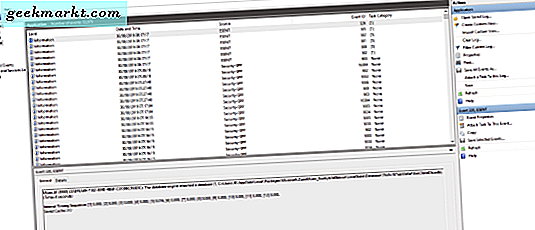
Logboeken van Logboeken wissen
Om de een of andere reden veroorzaakt het hebben van te grote Logboeken van Logboeken deze op internet gebaseerde serviceproblemen. Omdat het eenvoudig is om ze op te ruimen en het probleem op te lossen, zullen we dat als volgende doen.
- Druk op Windows-toets + R en typ 'event' om Logboeken te openen.
- Open Windows Logs en markeer Application.
- Klik met de rechtermuisknop op Application en selecteer Clear Log. Selecteer 'Wissen' en bevestig.
- Start uw computer opnieuw op en test opnieuw.
Als dat niet werkt, zullen we Windows Update moeten aanpassen.
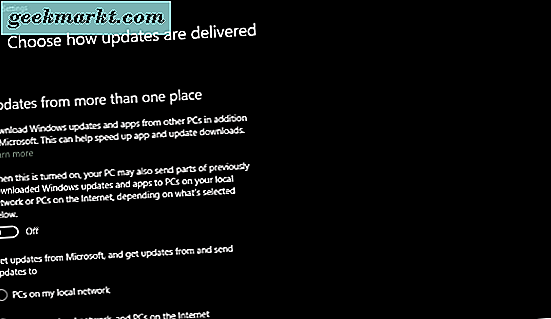
Tweak Windows Update om Svchost.exe (netsvcs) te stoppen waardoor een hoog CPU-gebruik wordt veroorzaakt
Tweaking Windows Update moet niet lichtvaardig worden genomen. Er zijn een paar eenvoudige veranderingen die we eerst voor de grote kunnen maken.
- Navigeer naar Instellingen en Update & beveiliging.
- Klik op de koppeling Geavanceerde opties in het venster Update en vervolgens op 'Kies hoe updates worden geleverd'.
- Schakel 'Updates van meer dan één plaats' uit. Dit maakt gebruik van een distributie-arrangement in BitTorrent-stijl om Windows Updates te delen tussen netwerkcomputers en andere op internet. Het protocol kan grondstofintensief zijn en ertoe leiden dat netsvcs overwerkt raken.
- Start uw computer opnieuw op en test opnieuw.
Als dat niet werkt, schakel dan Windows Update uit. Hiermee wordt voorkomen dat Windows zichzelf bijwerkt, waardoor u kwetsbaar kunt zijn. Dat is waarom het de laatste stap is. Als u dit doet, denk er dan aan om het regelmatig in te schakelen om uw systeem up-to-date te houden.
- Typ 'services' in het vak Zoeken in Windows (Cortana) en selecteer Services.
- Navigeer naar de Windows Update-service.
- Klik met de rechtermuisknop op de service en selecteer Uitgeschakeld. Stop vervolgens de Windows Update-service.
- Start uw computer opnieuw op en test opnieuw.
Deze laatste stap is de laatste van de gebruikelijke verdachten bij het oplossen van problemen netsvcs. Ik hoop dat een van deze stappen voor u werkt!